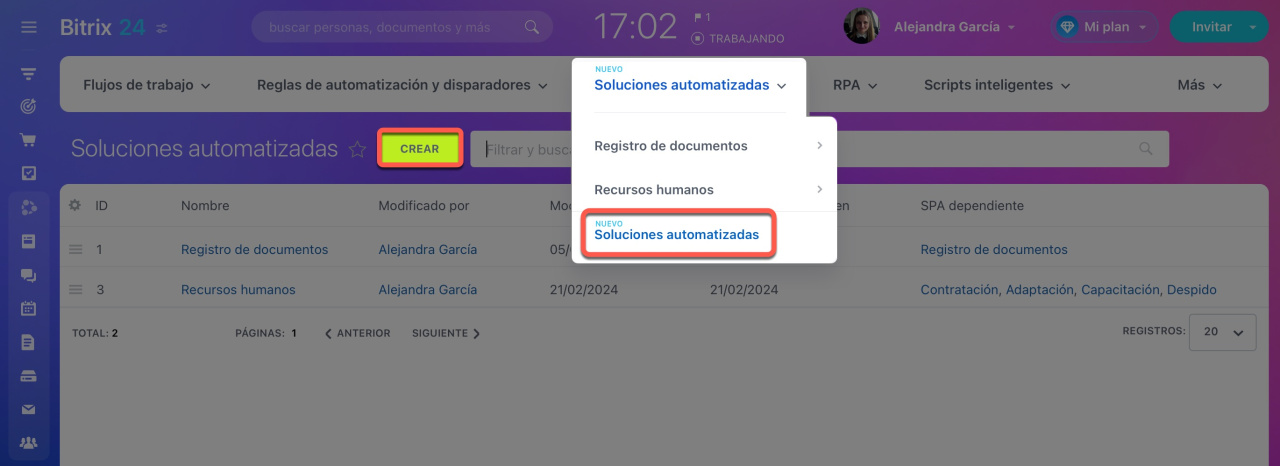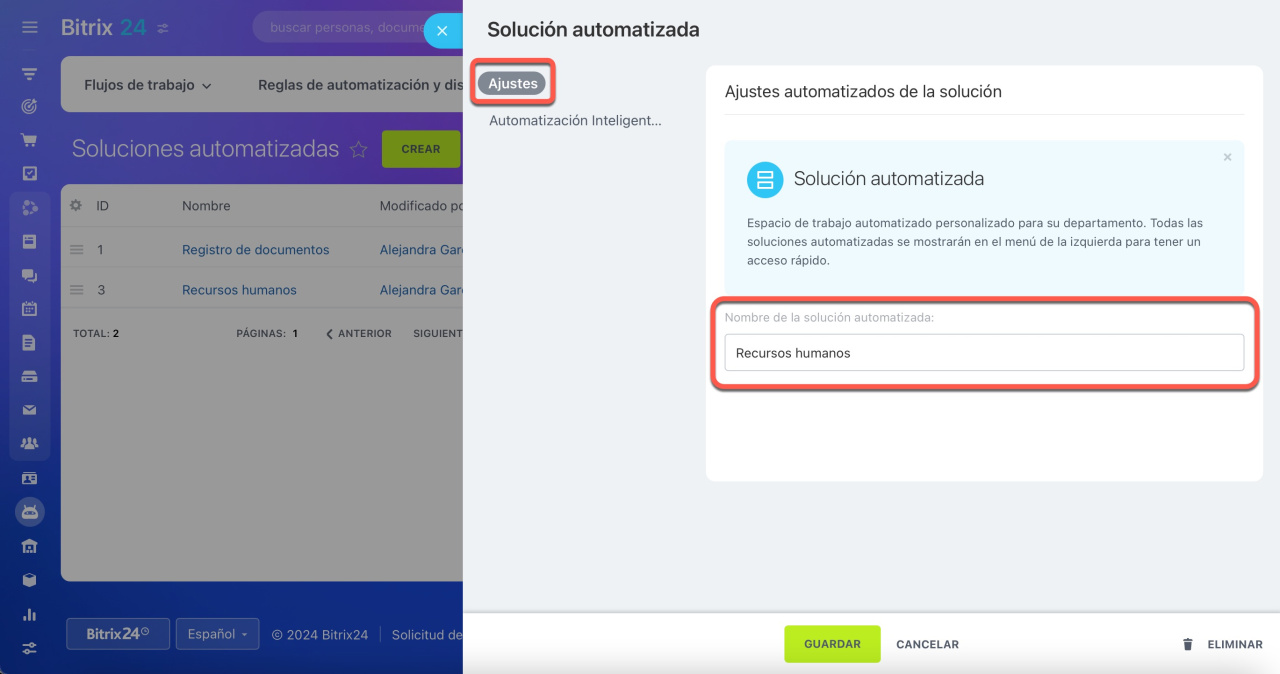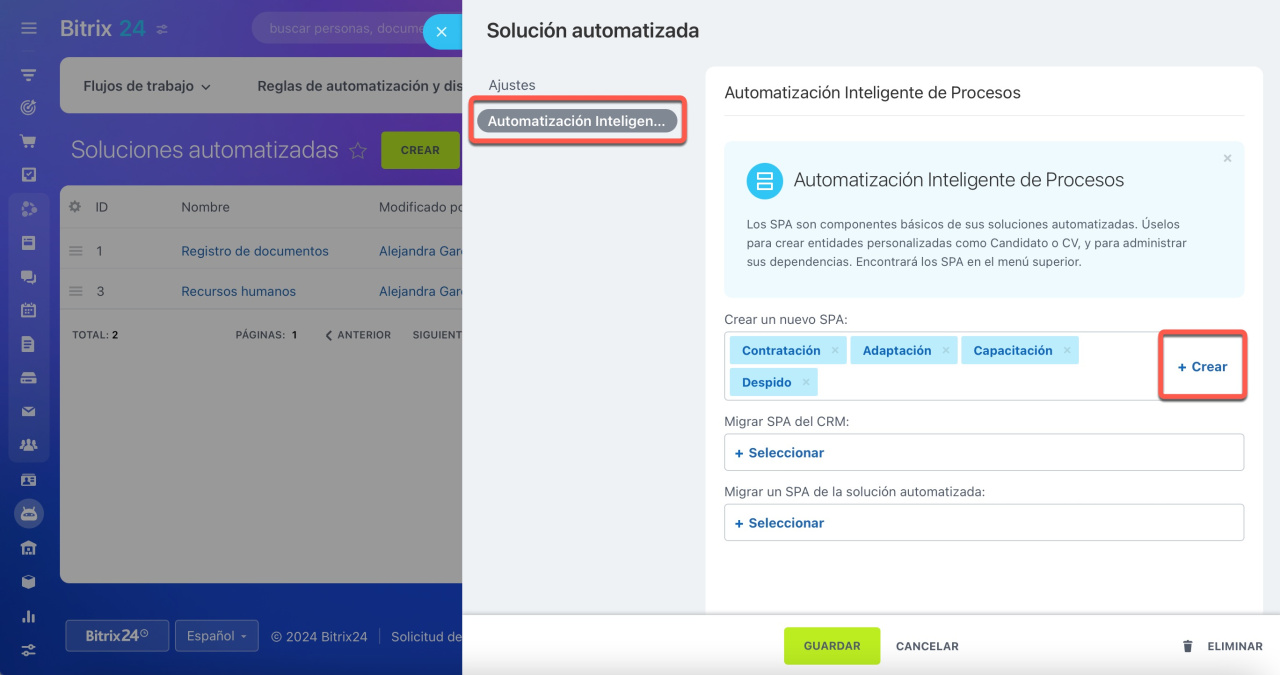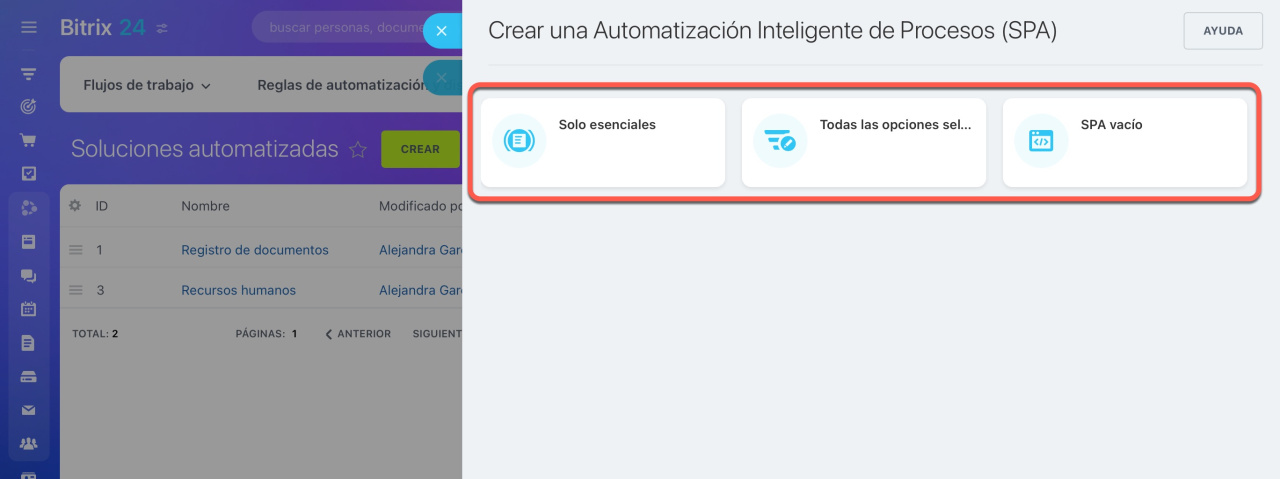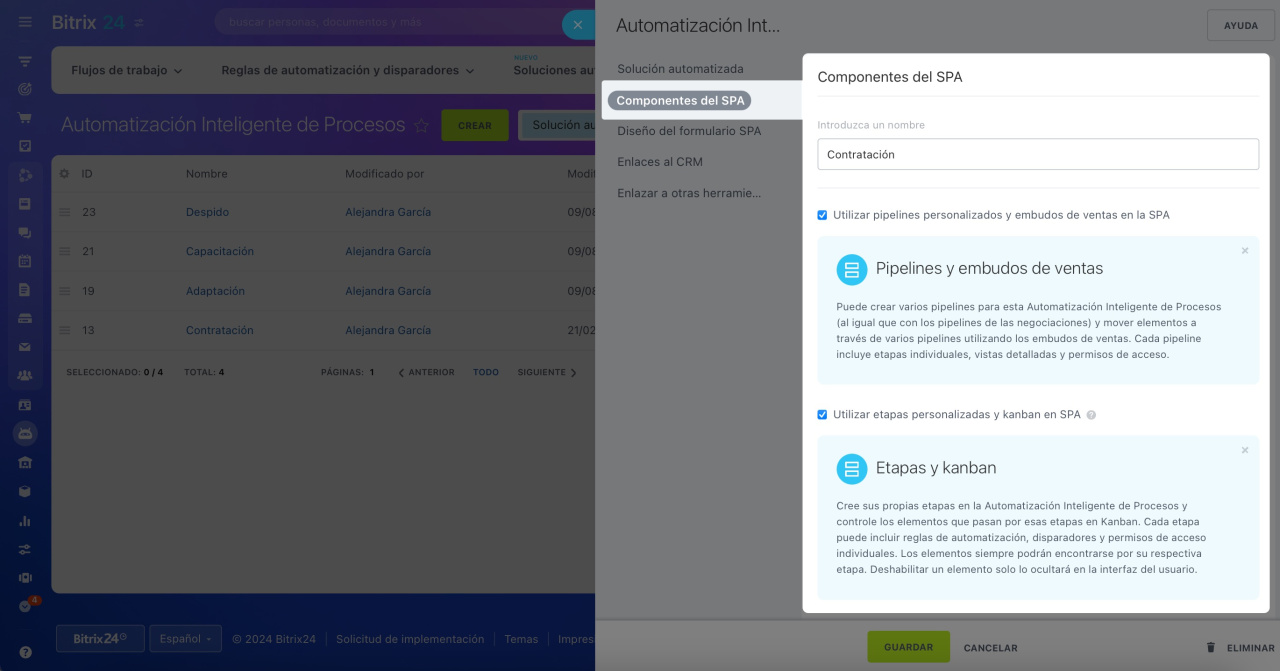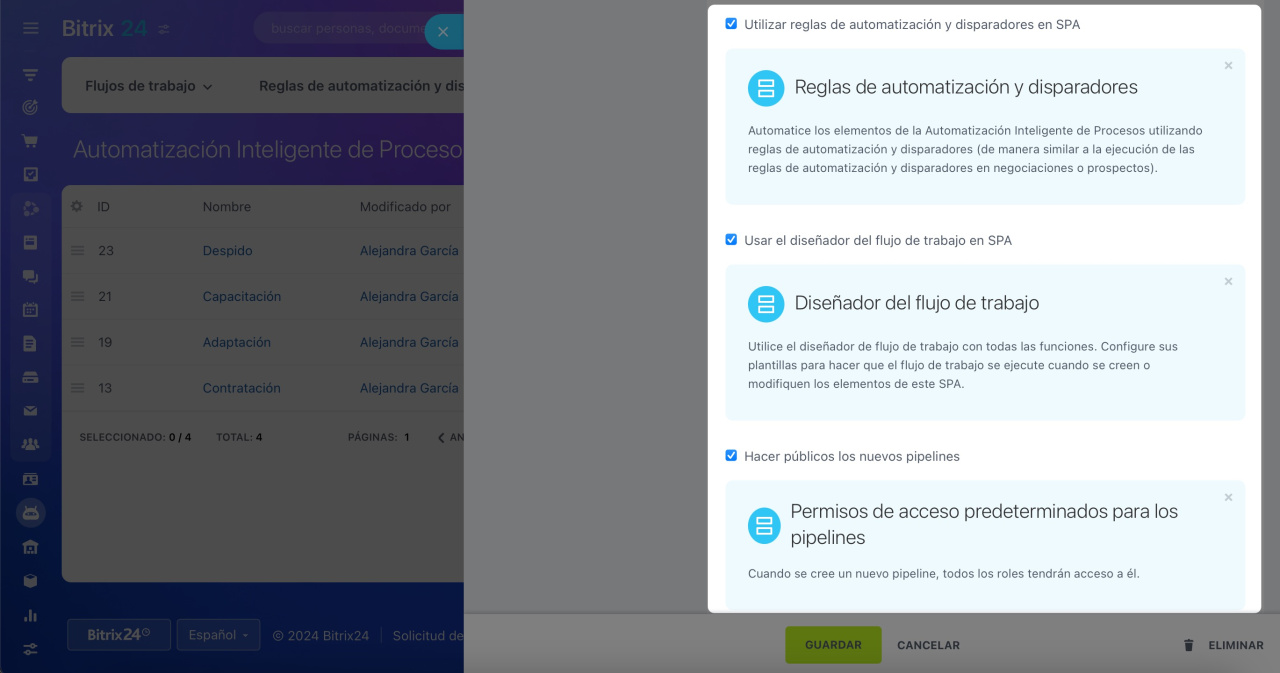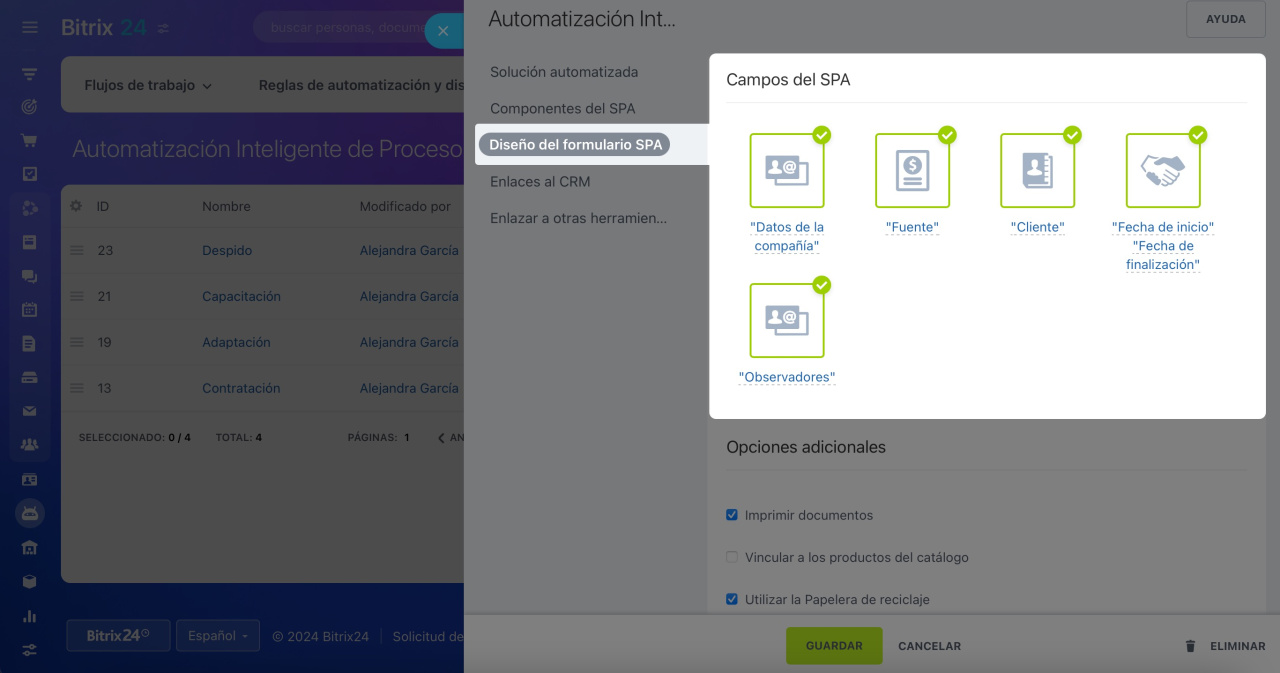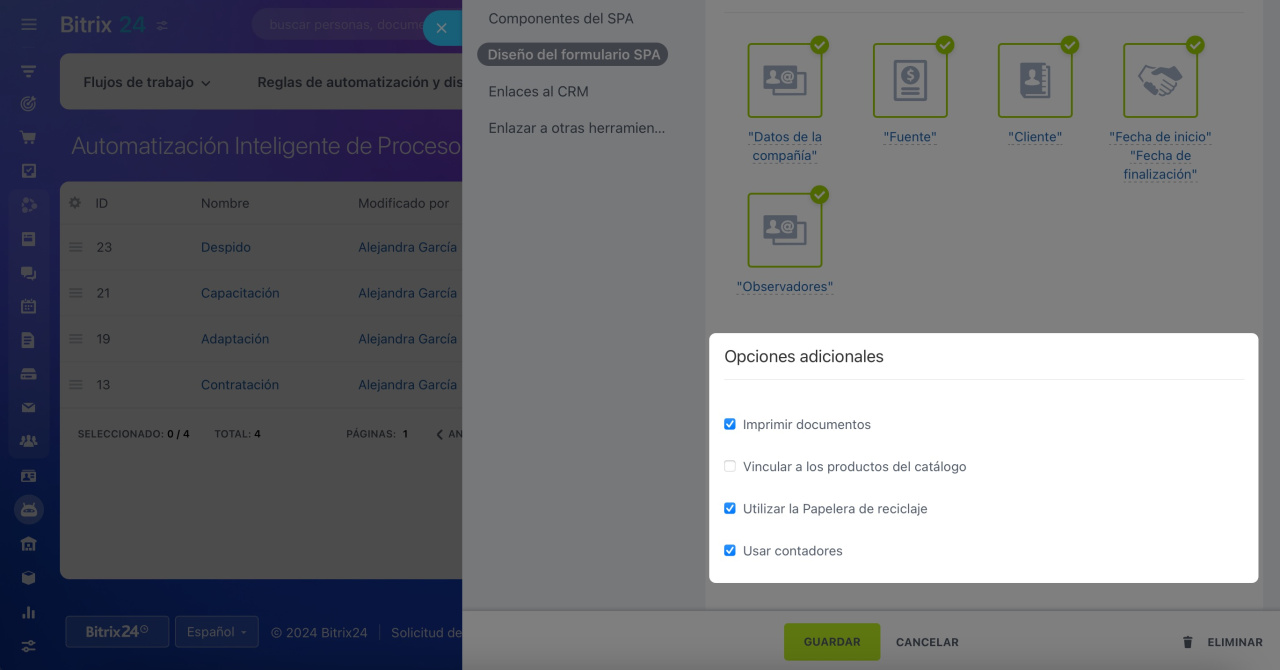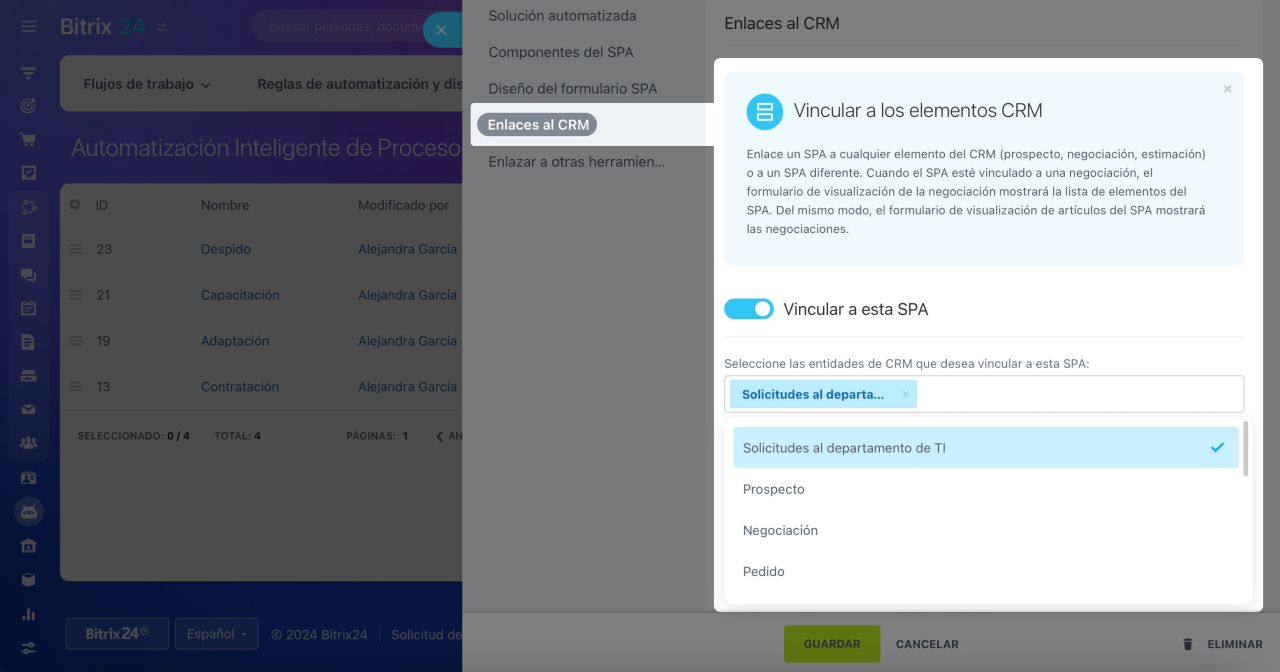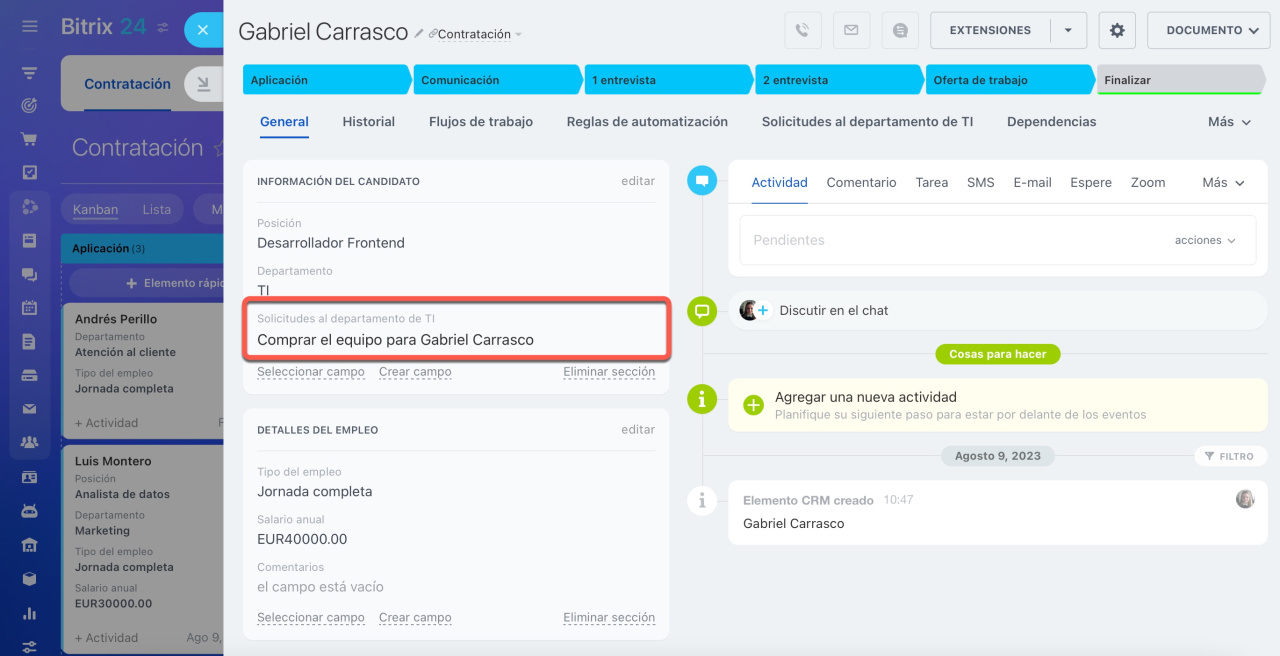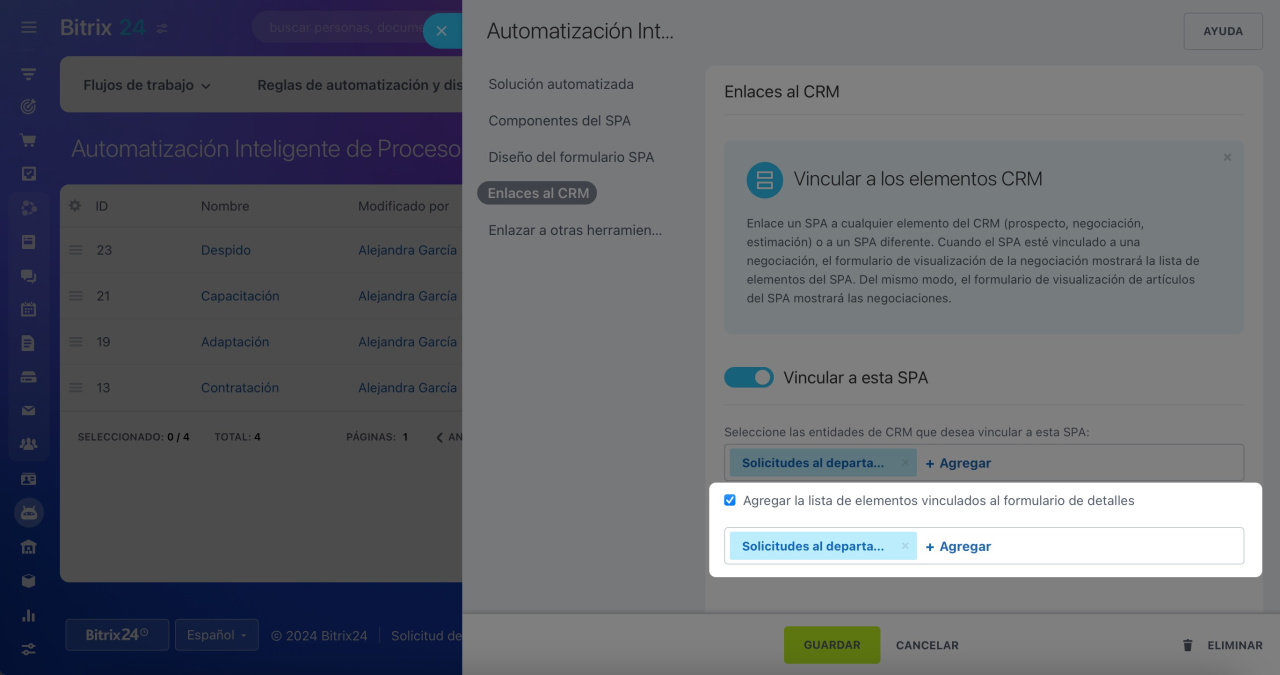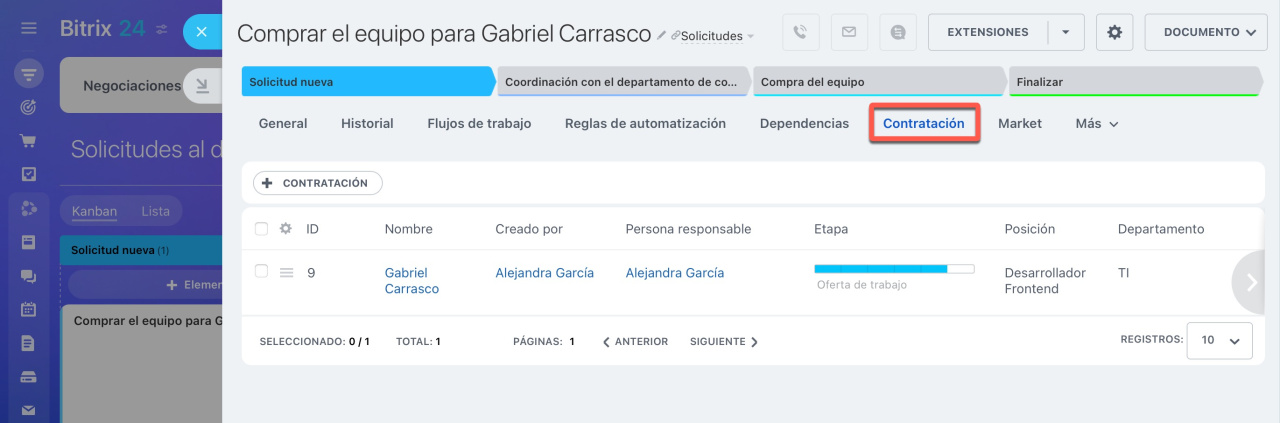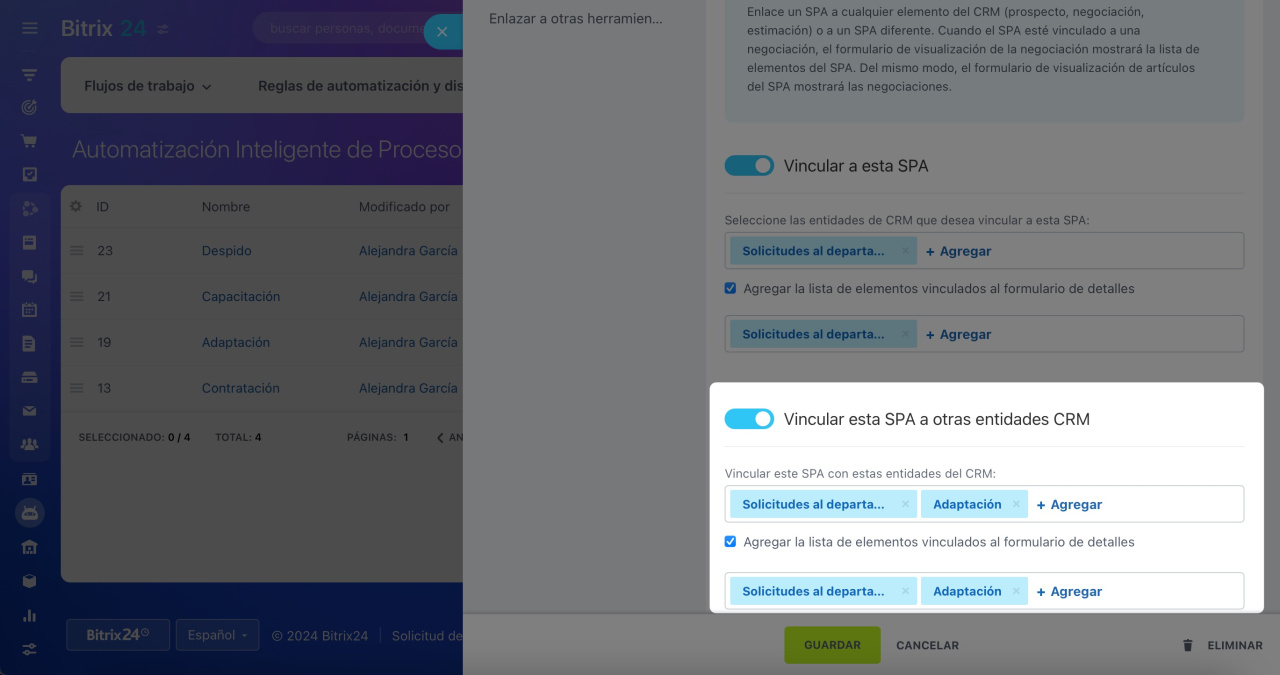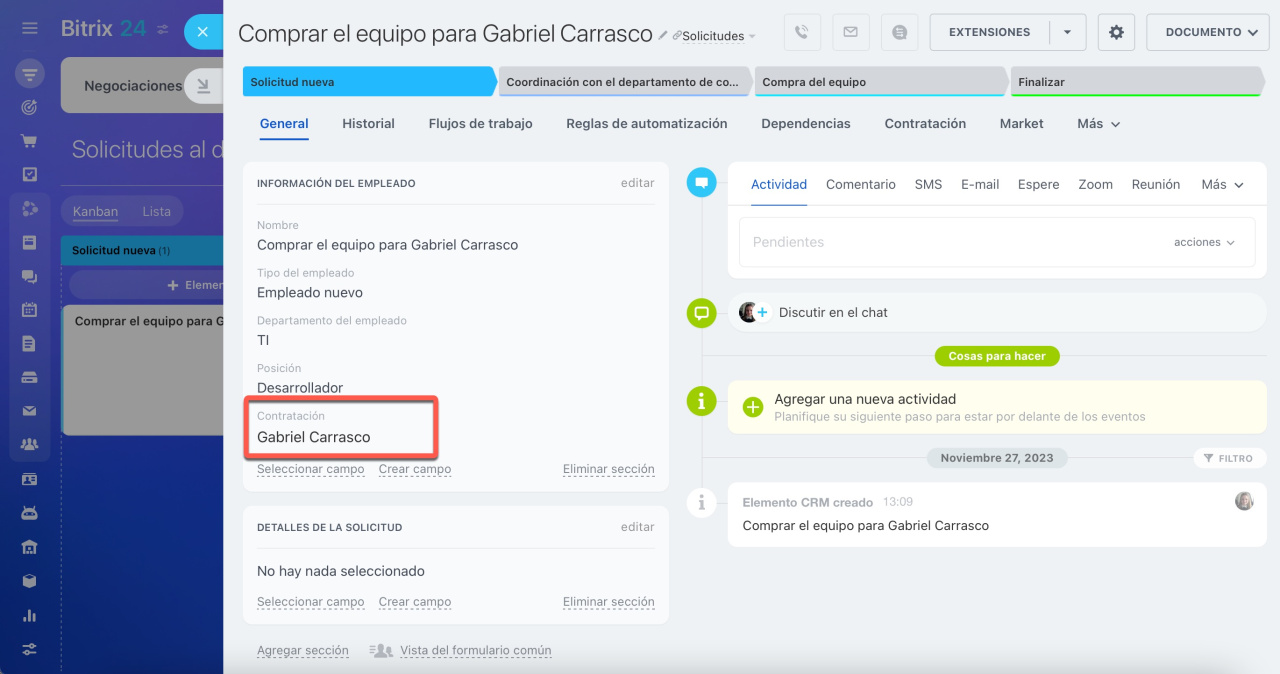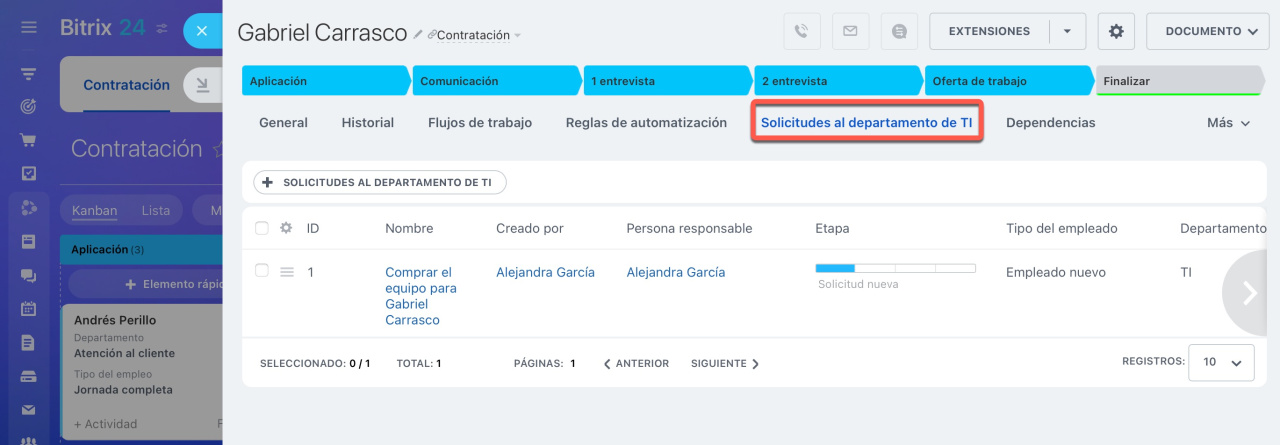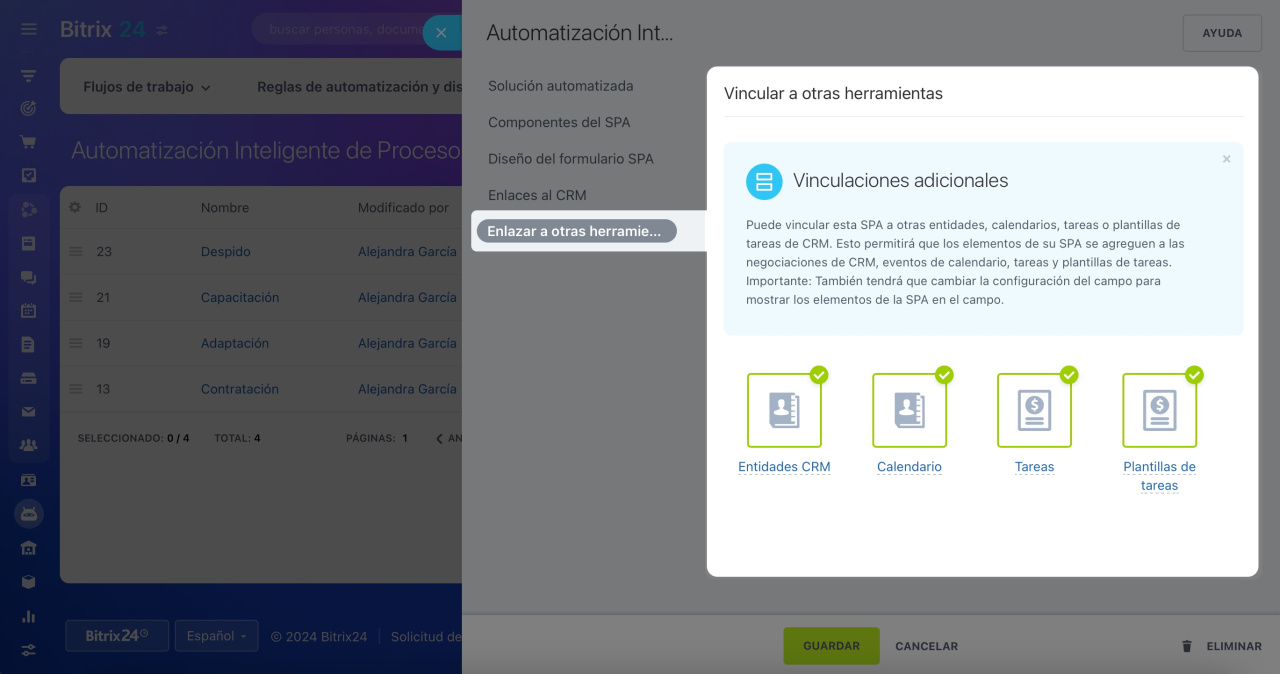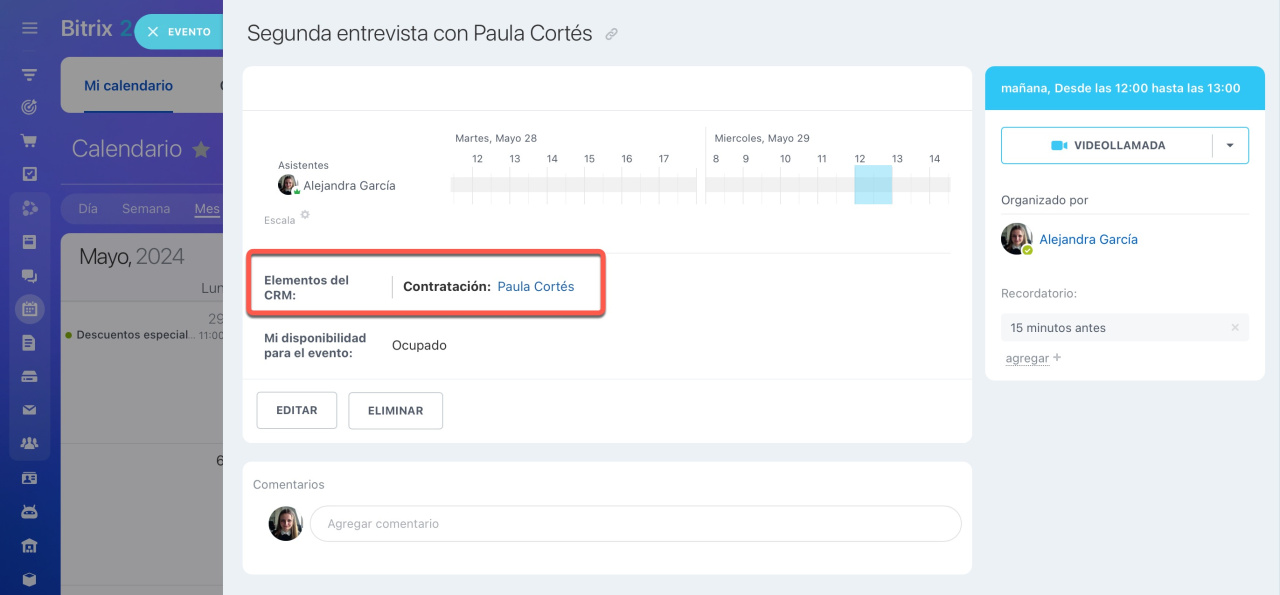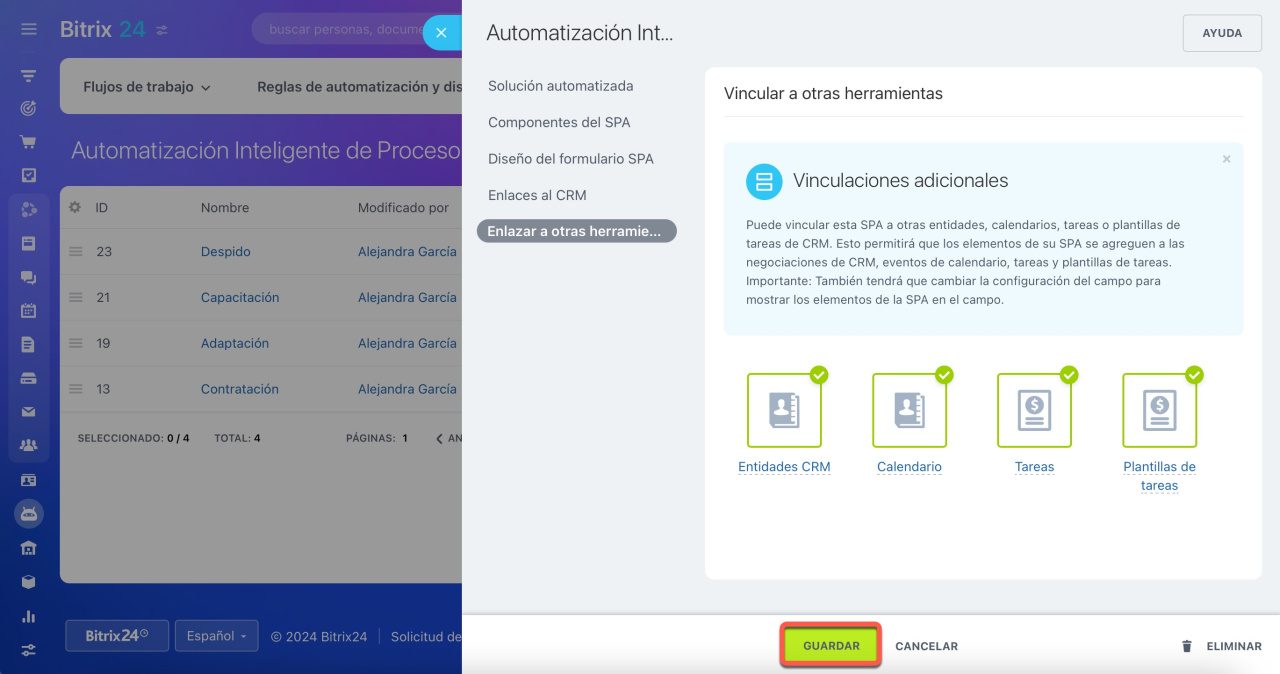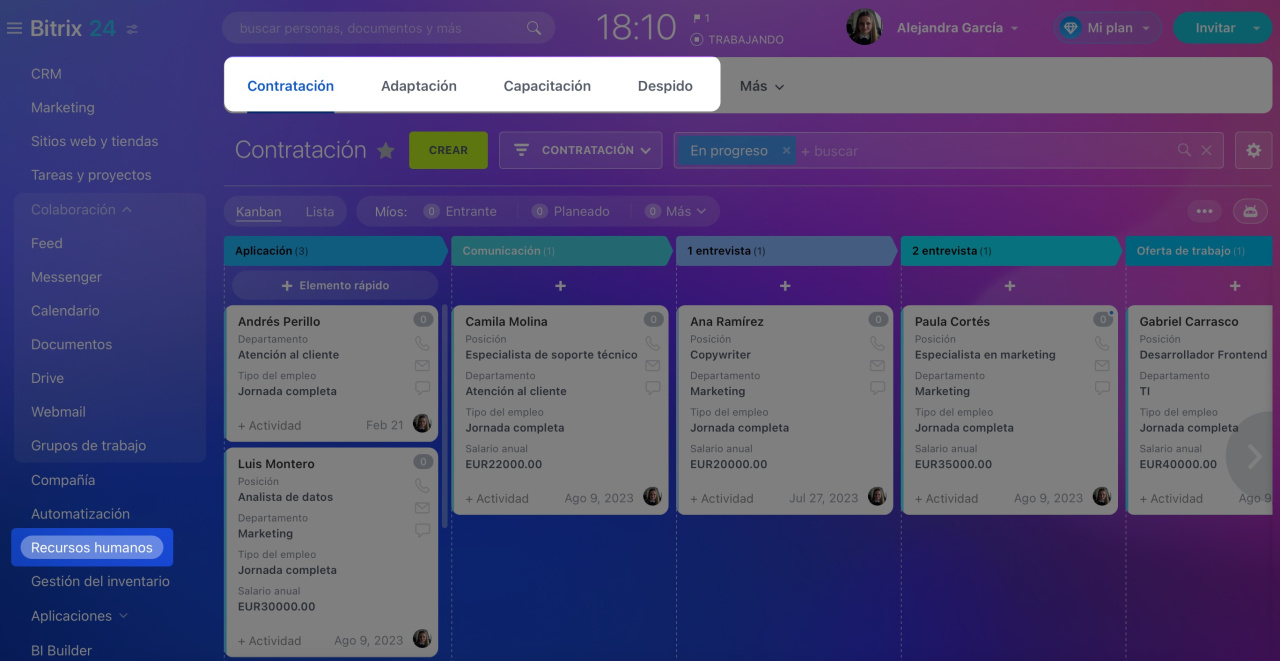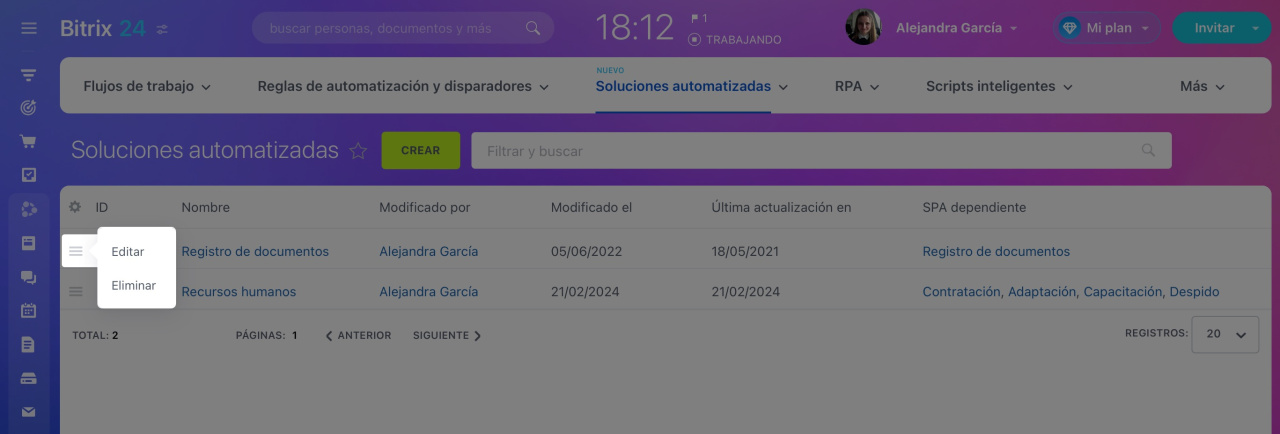Soluciones automatizadas son una sección separada para procesos inteligentes fuera de CRM. Una solución automatizada puede constar de uno o más procesos, cada uno de los cuales tiene sus propias fichas, embudos, etapas de Kanban, reglas de automatización y otras características.
Soluciones automatizadas
- Solo el administrador de la cuenta y los usuarios con el permiso para Editar la configuración de CRM pueden crear soluciones automatizadas.
- Puedes crear soluciones automatizadas y procesos inteligentes solo en la versión web de Bitrix24.
- Los elementos del proceso inteligente se pueden crear tanto en la versión web como en la aplicación móvil de Bitrix24.
Soluciones automatizadas en la aplicación móvil
Ve a la sección de Automatización > Soluciones automatizadas > Soluciones automatizadas y haz clic en Crear.
En la pestaña Ajustes, ingresa el nombre de la solución automatizada. Guarda los cambios.
Vincula procesos inteligentes a la solución automatizada. Abre la pestaña Automatización inteligente de procesos. Crea un proceso inteligente nuevo o transfiere uno de CRM u otra solución automatizada.
Elige una de las plantillas preconfiguradas: Solo esenciales, Todas las opciones seleccionadas o SPA vacío. Cualquiera de estas plantillas se puede personalizar de acuerdo con tus necesidades.
En la plantilla SPA vacío, puedes realizar de forma independiente los ajustes necesarios para crear tu propio escenario de trabajo:
Componentes del SPA
En esta pestaña, elige las herramientas que se utilizarán en el proceso inteligente. Todo funciona de la misma manera que en CRM.
Nombre. El nombre del proceso se mostrará en la lista de procesos, así como en las fichas de elementos vinculados.
Utilizar pipelines y embudos de ventas personalizados en SPA. Crea diferentes embudos y mueve elementos del proceso inteligente entre ellos mediante túneles de ventas.
Pipelines de negociaciones
Túneles de ventas
Utilizar etapas personalizadas y kanban en SPA. Crea tus etapas en kanban y mueve elementos del proceso inteligente entre ellas.
Kanban en CRM
Utilizar reglas de automatización y disparadores en SPA. Automatiza el trabajo con elementos del proceso inteligente: crea tareas, envía notificaciones o cambia la persona responsable del elemento.
Crear reglas de automatización y disparadores
Usar el diseñador de flujos de trabajo en SPA. Configura el lanzamiento automático de plantillas de procesos de negocios al crear y editar elementos del proceso inteligente.
Ejecución automática de procesos de negocios
Hacer públicos los nuevos pipelines. Habilita esta opción para que todos los empleados puedan ver los pipelines nuevos. Si la opción está deshabilitada, configura el acceso en las configuraciones del embudo o permisos de acceso de CRM.
Permisos de acceso en CRM
Diseño del formulario SPA
Los elementos del proceso inteligente tienen una ficha para almacenar la información detallada.
Elige los campos del sistema que se mostrarán en la ficha:
- Datos de la empresa: nombre de la compañía, correo electrónico, teléfono y otros. Estos datos se pueden usar en documentos o contratos.
- Fuente: cómo conoció el cliente tu empresa.
- Cliente: usa este campo si el proceso inteligente está vinculado con contactos y compañías de CRM.
- Fecha de inicio y Fecha de finalización. Fecha de inicio es la fecha de creación del elemento. Fecha de finalización se establece automáticamente 7 días después de la fecha de inicio.
- Observadores: pueden ver la ficha de CRM y crear el chat de discusión directamente desde la ficha.
Campos del sistema en CRM
Habilita las opciones adicionales si es necesario:
- Imprimir documentos. Esta opción permite crear documentos basados en plantillas desde la ficha del proceso inteligente.
Documentos en CRM - Vincular productos del catálogo. Esta opción permite agregar productos en la ficha del proceso inteligente.
Productos en la ficha de CRM - Utilizar la papelera de reciclaje. Si eliminas un elemento, éste se moverá a la papelera de reciclaje en vez de eliminarse irreversiblemente.
Papelera de reciclaje de CRM - Usar contadores. Esta opción habilita contadores para que no te olvides de las actividades planificadas.
¿Cómo funcionan los contadores en actividades?
Enlaces al CRM
En esta pestaña, puedes configurar la conexión del proceso inteligente con elementos de CRM u otros procesos.
Vincular a este SPA. Con esta opción, puedes seleccionar los elementos de otros procesos o CRM que deseas vincular al proceso inteligente.
Por ejemplo, si vinculas el proceso Solicitudes al departamento TI, entonces en la ficha del proceso inteligente aparecerá un campo para elegir una solicitud específica.
Agregar la lista de elementos vinculados al formulario de detalles. Habilita esta opción para agregar la pestaña con este proceso inteligente al elemento vinculado.
Por ejemplo, en la ficha del proceso Solicitudes al departamento TI, aparecerá la pestaña con el proceso inteligente Contratación.
Vincular este SPA a otras entidades de CRM. Con esta opción, puedes vincular el proceso inteligente a otros procesos u otras entidades de CRM.
Por ejemplo, si vinculas este proceso inteligente al proceso Solicitudes al departamento TI, entonces en la ficha de la solicitud aparecerá un campo para elegir un elemento del proceso.
Agregar la lista de elementos vinculados al formulario de detalles. Habilita esta opción para agregar la pestaña con el elemento vinculado a la ficha del proceso inteligente.
Por ejemplo, en la ficha del proceso Contratación, apareció la pestaña Solicitudes al departamento TI.
Enlaces a otras herramientas
En esta pestaña, puedes enlazar el proceso inteligente a otros elementos de CRM, calendario, tareas y plantillas de tareas.
Al crear un evento en el calendario, puedes seleccionar el elemento del proceso inteligente vinculado.
Una vez finalizadas las configuraciones, haz clic en Guardar.
¡Listo! La solución automatizada se ha creado y se puede abrir desde el menú principal. Ahora puedes crear los demás procesos inteligentes de la misma manera.
Una vez creado el proceso inteligente, ve a configurar la ficha del elemento, las etapas del kanban y otras características.
Configurar soluciones automatizadas
Para editar una solución automatizada, abre la lista de soluciones automatizadas > haz clic en Menú (≡) > Editar.
Resumen
- Crea soluciones automatizadas en la sección de Automatización > Soluciones automatizadas > Soluciones automatizadas.
- Vincula procesos inteligentes a la solución automatizada. Crea un proceso inteligente nuevo o transfiere uno de CRM u otra solución automatizada.
- Una solución automatizada puede constar de uno o más procesos.
- Un proceso inteligente se puede vincular solo a una solución automatizada.
- Selecciona las herramientas que se utilizarán en tu proceso inteligente: embudos, túneles de ventas, Kanban, reglas de automatización, etc.
- Especifica los campos del sistema que se mostrarán en la ficha y habilita las opciones adicionales como contadores o papelera de reciclaje.
- Puedes vincular un proceso inteligente a otros elementos de CRM, calendario, tareas y plantillas de tareas.